主屏幕和鎖定屏幕是用戶拿起並打開 iPhone 等設備時首先看到的內容。 雖然默認牆紙是實用的,但許多用戶更喜歡自定義這些屏幕以適應他們的風格和用戶需求。 通過更改它,任何人都可以表達自己的喜好和體驗,感覺耳目一新,防止無聊並提高用戶滿意度。 此博客將探索各種工具和應用程序,使您可以自定義要用作牆紙的背景圖像。 另外,一個教程 如何更改 iPhone 上的主屏幕 將您的默認屏幕設計成一個更好的屏幕。
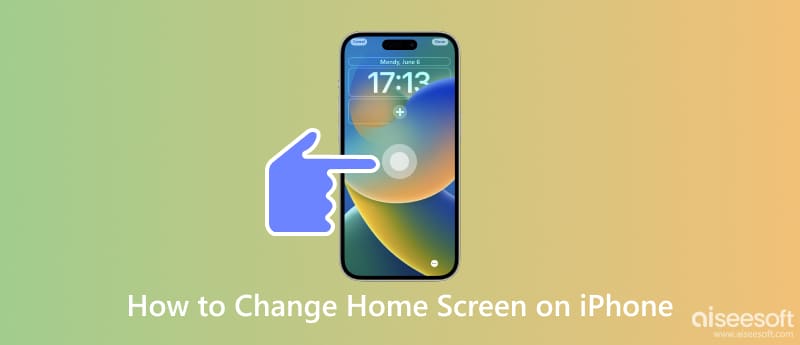
學習如何在 iPhone 上更改背景並不困難,尤其是當您要使用的圖像很容易出現在“照片”上時。 所以,如果您想知道如何將默認主屏幕或鎖定屏幕更改為更好的東西,請按照我們的教程進行操作。
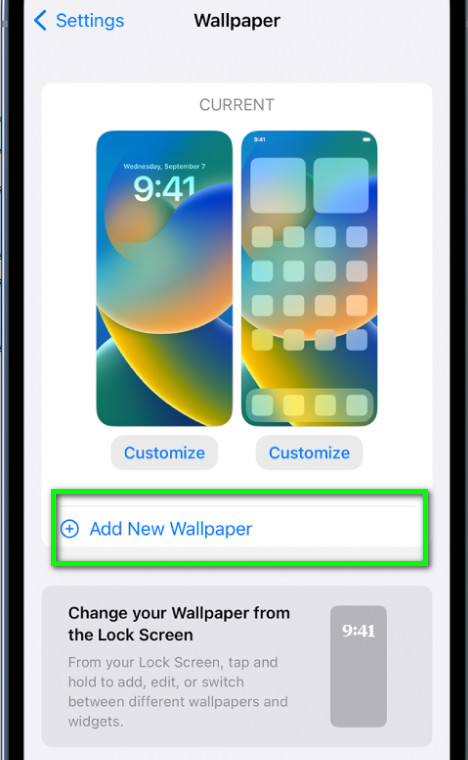
您可以使用 iPhone 相機拍攝一些圖像作為個性化牆紙。 這是有關如何使用它捕獲圖像的教程。

在 iPhone iOS 17 上更改鎖定屏幕之前,您應該提升圖像的分辨率以突出顯示其細節; 那就是 Aiseesoft在線圖像超分 進來了。這是一個在線升級器,允許用戶輕鬆升級圖像的分辨率。 無需下載該應用程序,因為您可以在線訪問它。 按照我們在此處添加的教程使用該應用程序。
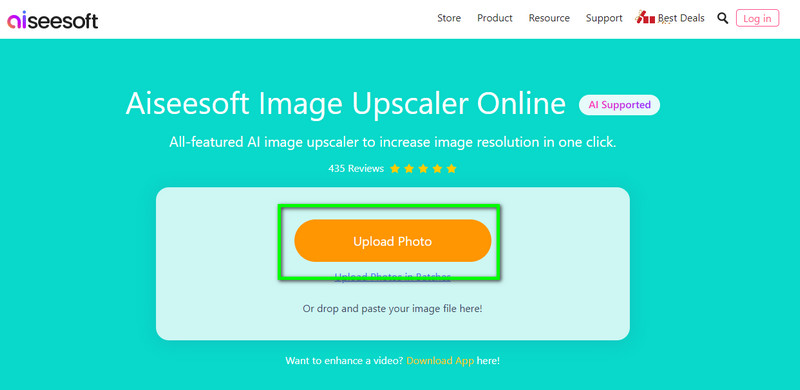
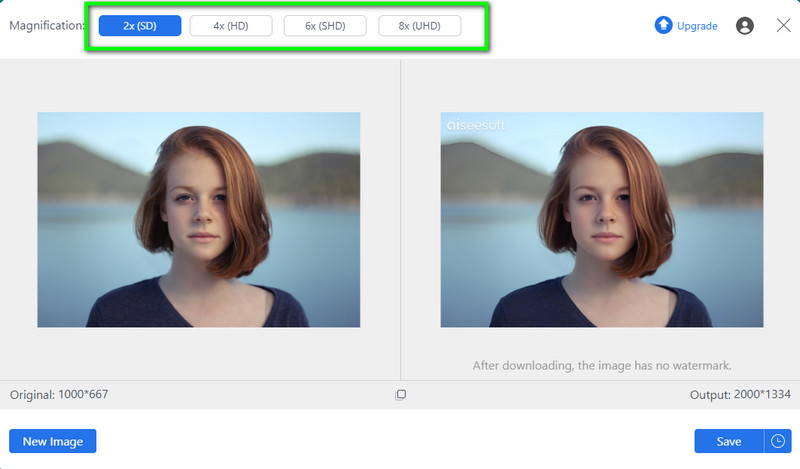
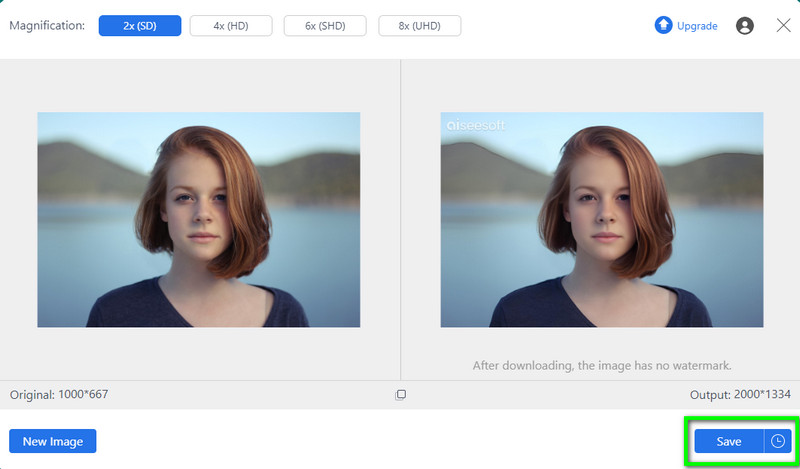
升級後,您應該刪除背景並將其更改為更好的東西。 Aiseesoft免費在線去背景 允許您在 AI 的幫助下免費刪除和更改圖像的背景。 您無需在此處找出要編輯的圖像,因為它可以分析並突出顯示所有需要刪除的區域。 在更改您的 iPhone 背景之前,請按照以下說明了解它是如何工作的。
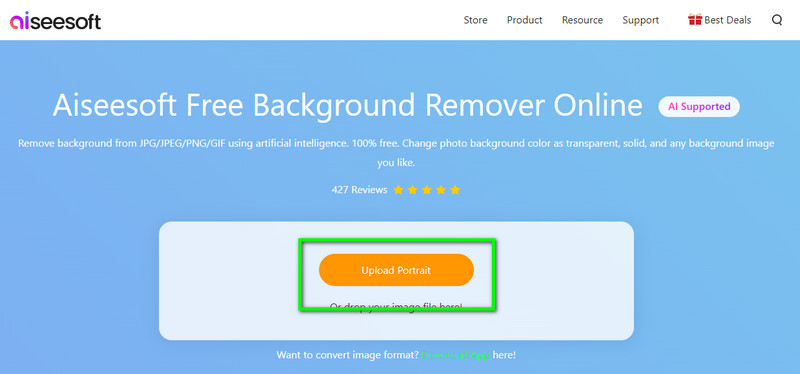
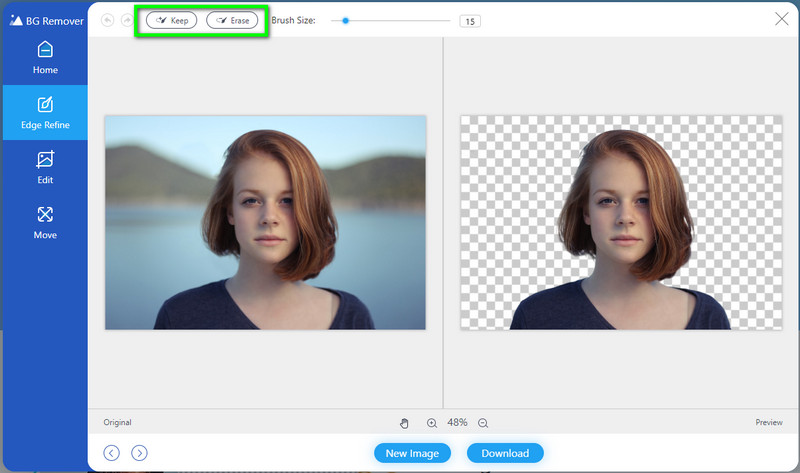
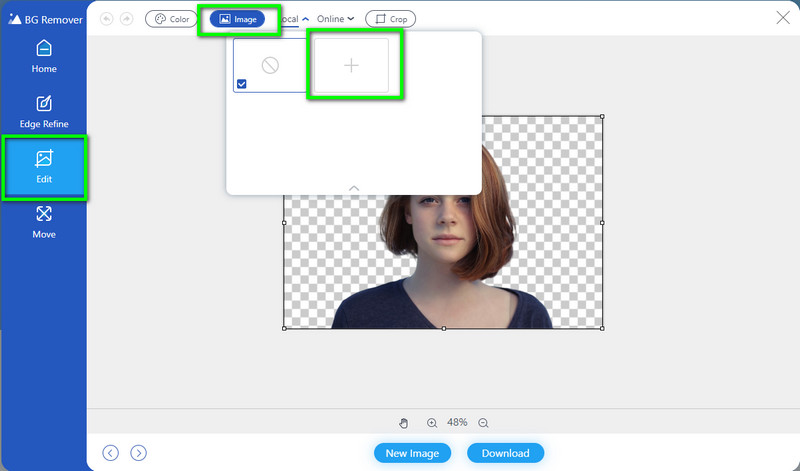
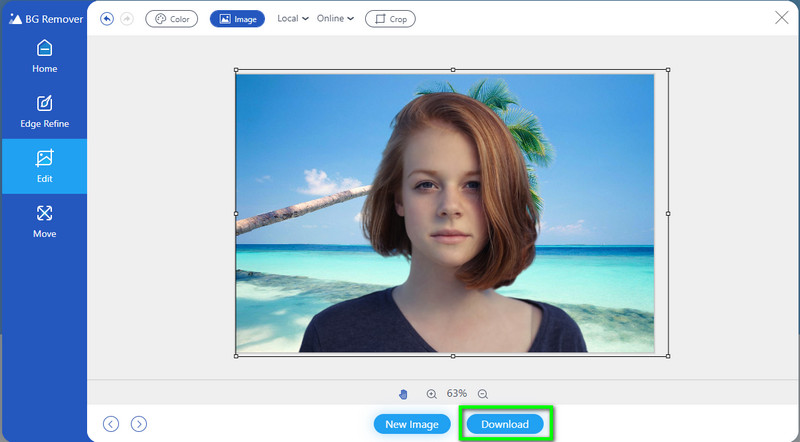
WallPaperSize:調整大小並適合 允許您調整圖像大小以適合您的主屏幕或鎖定屏幕。 更改大小後,您可以更改此處自定義的 iPhone 主屏幕。
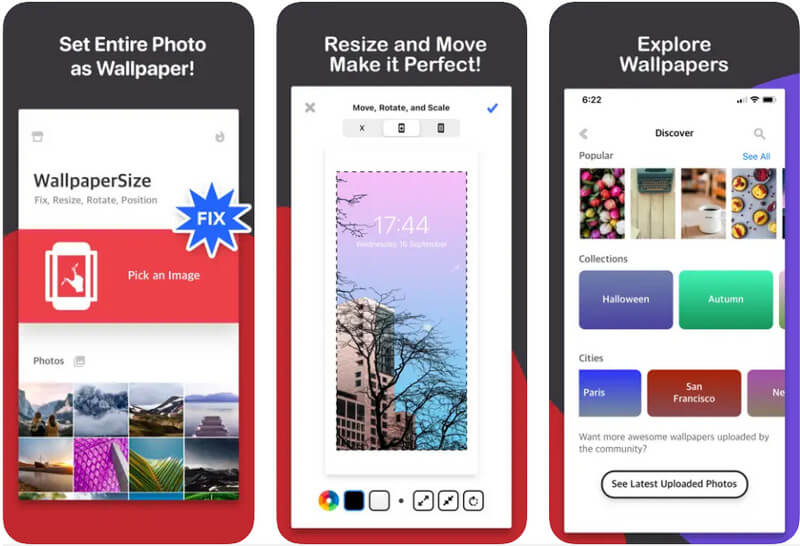
Velum 壁紙 精選所有壁紙,您可以使用它們更改 iPhone 默認壁紙上的鎖定屏幕。 下載此應用程序後,您可以將其所有圖像用作主屏幕或鎖定屏幕。 此外,該應用程序每週都會更新其擁有的壁紙。 除了選擇之外,您甚至可以更改所選圖像的可見性並將其變成模糊圖像。 雖然在 iOS 上可以免費下載,但該應用程序有彈出式廣告,可能會打斷您的選擇。 因此,如果您想刪除廣告,請購買高級無廣告版本。
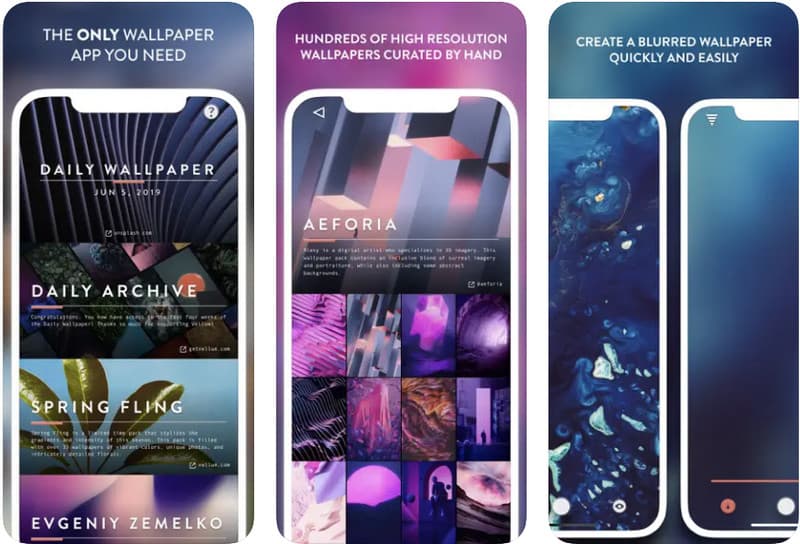
想要比 Velum 更廣泛的圖像彙編? 如果是這樣,請下載 ZEDGE。 該應用程序收集了數以百萬計的圖像和圖標,您可以在 iPhone 上使用這些圖像和圖標。 在這裡,它根據用戶偏好為您提供不同的類別,這是一個很好的補充。 此外,如果您厭倦了靜止圖像,該應用程序還提供 iOS 上的動態壁紙。 雖然該應用程序是免費的,但您可以在此處下載和使用的圖像必須使用積分購買,這比以前的要貴。
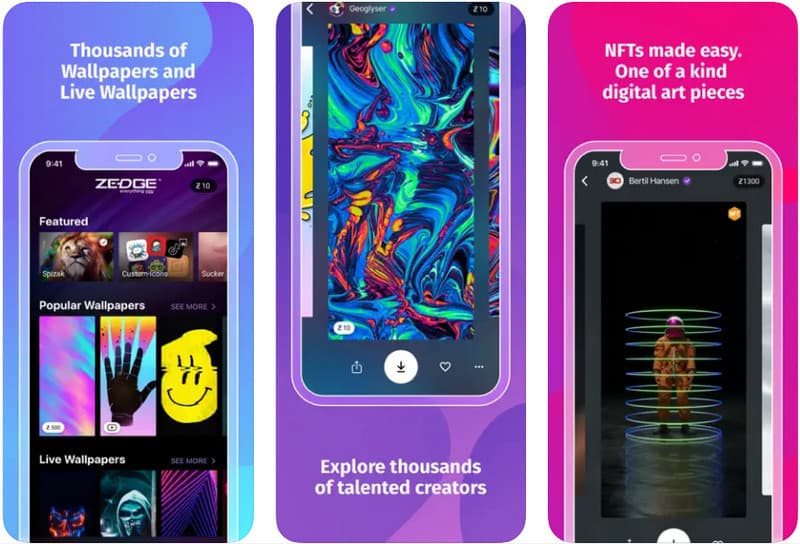
如何更改 iPhone 的背景? 上面的教程是你所需要的,但首先,你需要一張圖片來更改默認設置,你可以在 鎖屏高清. 與前一款一樣,該應用程序可免費下載,並且僅專用於 iPhone 和 iPad 設備。 該應用程序提供時尚的壁紙,但儘管其庫很大,但選擇有限。 如果您正在為鎖屏和主屏幕尋找基本壁紙,可以在這裡找到。
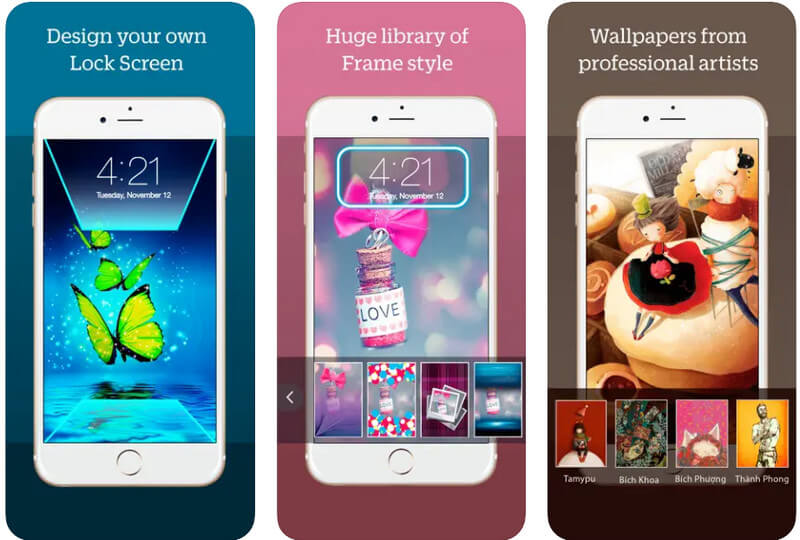
如何更改任何圖像上的 iPhone 牆紙?
那麼,您可以按照本文中包含的教程進行操作。 除了我們添加的主要步驟外,還有其他方法可以更改 iPhone 壁紙,例如借助第三方應用程序等。
我可以在 iOS 上下載壁紙嗎?
是的,您可以使用瀏覽器搜索圖像背景。 但是,如果您想要主屏幕和鎖定屏幕的現成圖像,我們建議您下載我們在此處提到的應用程序,因為它們為 iOS 提供了許多背景圖像。
如何在 iOS 上創建循環壁紙?
您可以將實時照片轉換為循環 GIF,然後將 GIF 設置為 iOS 上的循環壁紙. 您可以在 iOS 上下載多個視頻編輯器,但最有用的循環 GIF 應用程序是 Aiseesoft Video Converter Ultimate。
結論
如何更改 iPhone 上的主屏幕? 根據我們在第一部分中添加的教程,更改壁紙變得更加容易。 雖然它們是預製牆紙,但您可以將它們用作默認牆紙的替代品,如果您只為自己製作一張牆紙會更好。 我們添加了第二部分,教您如何操作。 此外,下載帶有自定義壁紙庫的應用程序最適合那些想要無需編輯即可自定義壁紙的人。 我們希望我們添加的教程能幫助您在 iOS 上創建和更改牆紙。

Video Converter Ultimate 是一款出色的視頻轉換器、編輯器和增強器,可以轉換、增強和編輯 1000 多種格式的視頻和音樂。
100% 安全。無廣告。
100% 安全。無廣告。